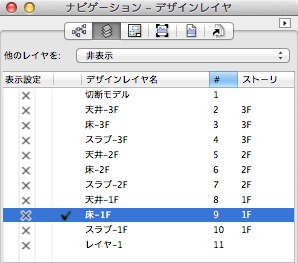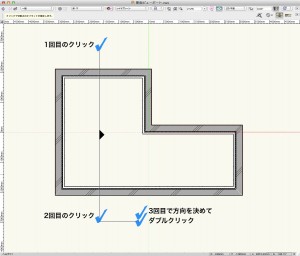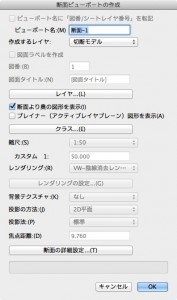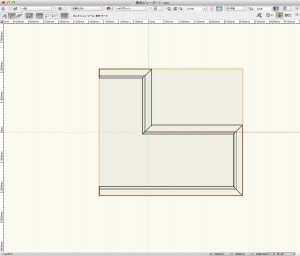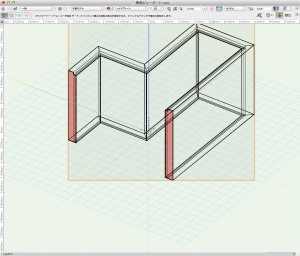7.2.2 断面ビューポート作成
ここで作成する断面ビューポートはデザインレイヤ上に作成します。
1. ナビゲーションパレットを確認すると、アクティブレイヤ以外は非表示になっています。
2. ビューメニューから断面ビューポートを作成を選択します。切断位置で1回ずつクリックし、切断方向を決めたらダブルクリックします。断面ビューポートを作成ダイアログが表示されます。
3. 各パラメータを以下のように設定し、OK ボタンをクリックします。
- 作成するレイヤ:切断モデル
4. アクティブレイヤが指定したデザインレイヤに切り替わり、作成された断面ビューポートが表示されます。
5. フライオーバーツールで切断されたモデルを確認できます。
7.1で断面の表示設定を変更した場合、その設定内容が反映されますが、ここでは初めて断面ビューポートを作成した状態を示しています。
この機能を利用できる製品

|
Vectorworks Architect建築設計や内装、ディスプレイデザインに対応した先進的なBIM・インテリア設計支援機能、拡張機能、さらには豊富な建築向けのデータライブラリを搭載した建築/内装業界向け製品 |

|
Vectorworks Landmark地形モデルや多彩な植栽、灌水設備計画等に対応するランドスケープデザイン機能、さらには豊富な造園向けのデータライブラリを搭載した都市計画/造園業界向け製品 |

|
Vectorworks Spotlightステージプランニングやライティング計画に対応した先進的な舞台照明計画支援機能、さらには各種メーカー製のトラスや照明機材、音響機器等の豊富なデータライブラリを搭載したエンタテインメント業界向け製品 |

|
Vectorworks Design Suite専門分野別(建築設計/ディスプレイデザイン、ランドスケープデザイン、ステージデザイン&スポットライトプランニング)の設計支援機能、拡張機能、さらには豊富なデータライブラリを搭載した最上位の製品 |